CorelDRAW恢复界面默认工具栏的方法教程
时间:2023-04-20 16:17:52作者:极光下载站人气:3705
coreldraw是一款非常好用的设计软件,在专业领域广受好评。在CorelDRAW中进行设计创作时,我们经常会需要使用到工具栏中的各种功能,如果我们希望恢复工具栏初始的默认样式,小伙伴们知道具体该如何进行操作吗,其实操作方法是非常简单的。我们可以通过三种比较简单的操作方法实现想要的效果,小伙伴们可以打开自己的CorelDRAW软件后,
跟着下面的图文步骤一起,动手操作起来,看看恢复为原来的样式的工具栏的效果。接下来,小编就来和小伙伴们分享具体的操作步骤了,有需要或者是有兴趣了解的小伙伴们快来和小编一起往下看看吧!
操作步骤
第一步:点击进入CorelDRAW编辑界面;
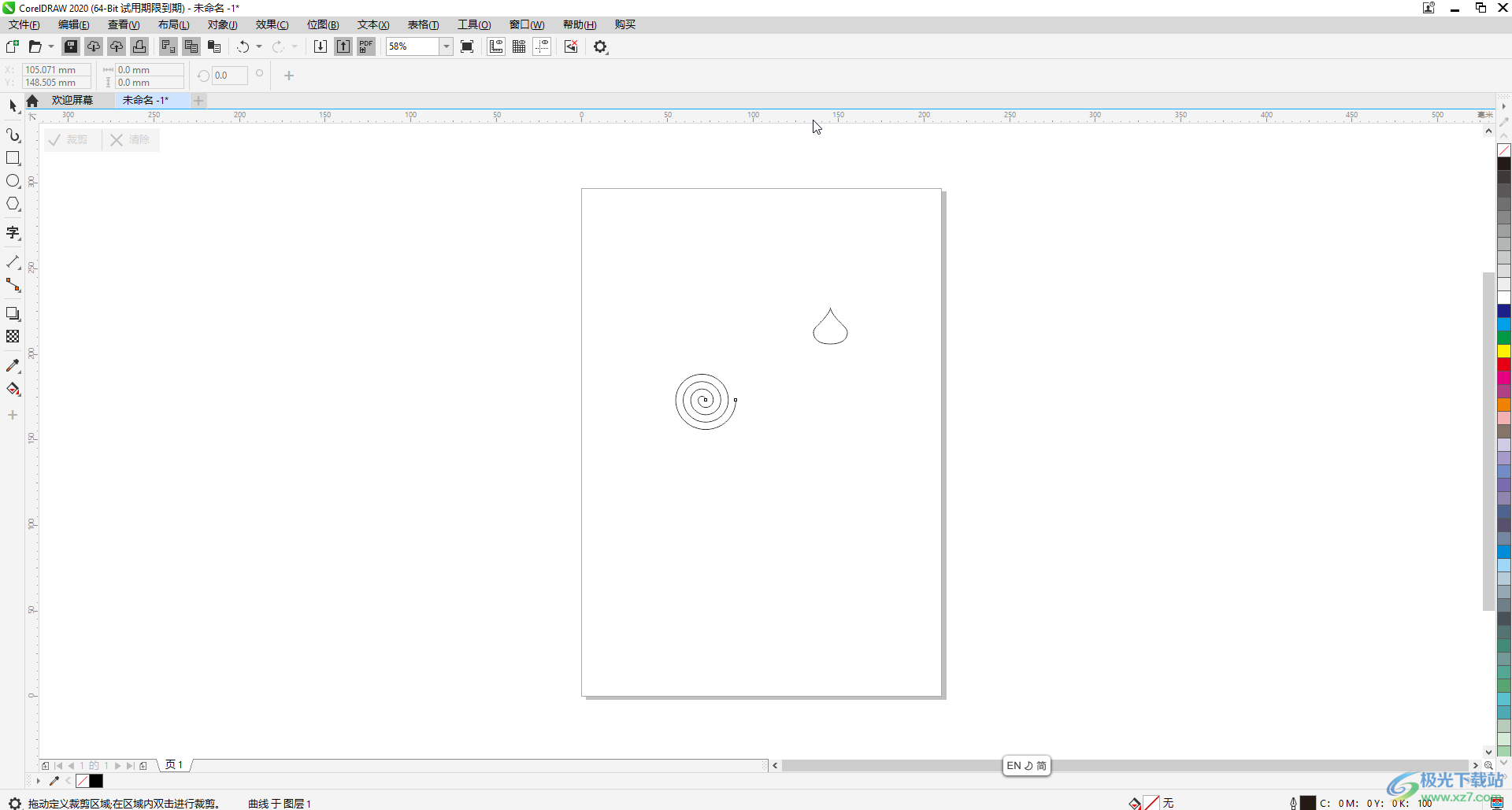
第二步:方法1.在界面上方工具栏空白处右键点击一下,点击“自定义”——“标准工具栏”——“重置为默认值”;
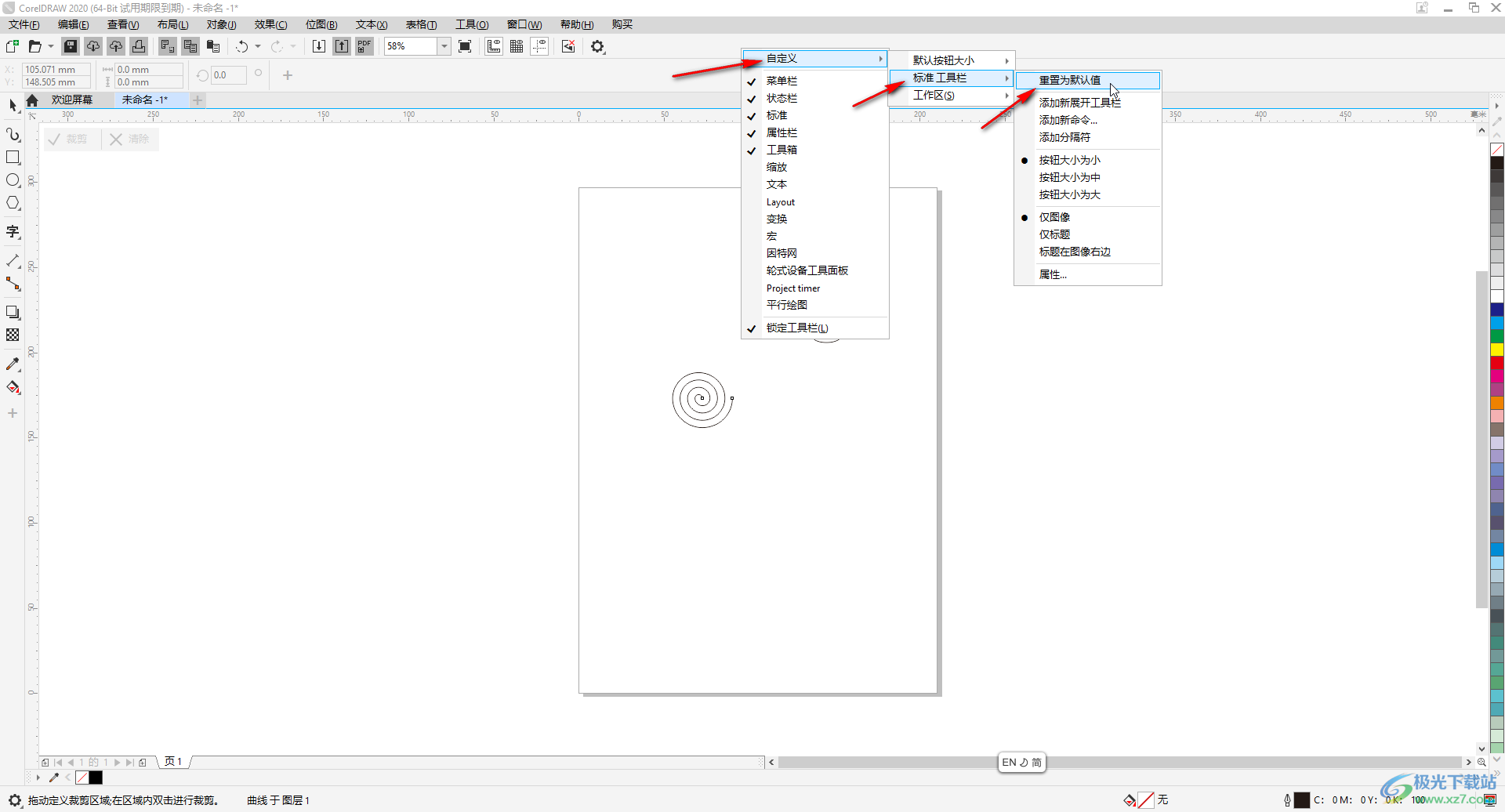
第三步:在打开的窗口中点击“是”就可以了;
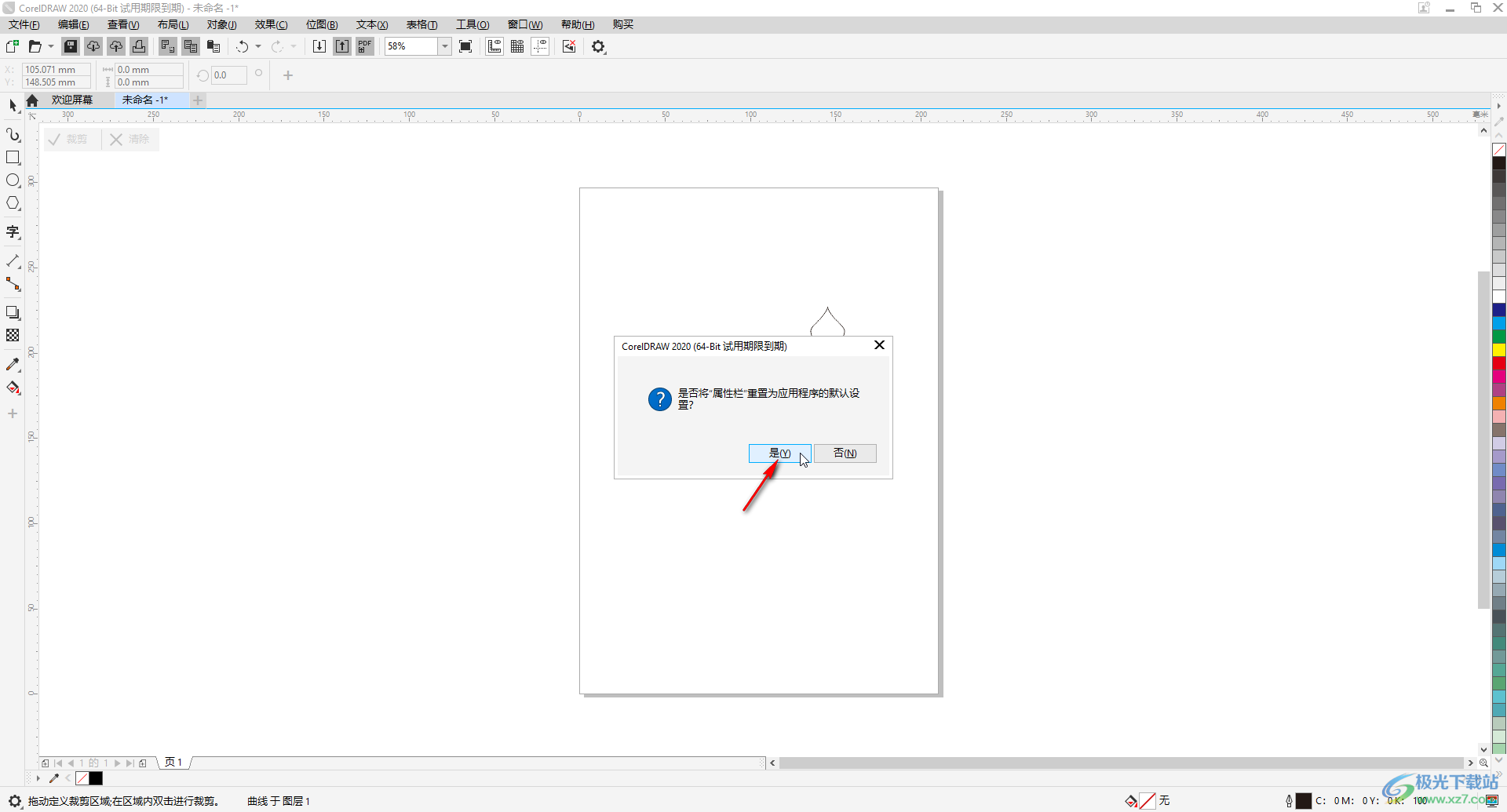
第四步:方法2.点击“窗口”选项卡,点击“工作区”——“默认”就可以了;
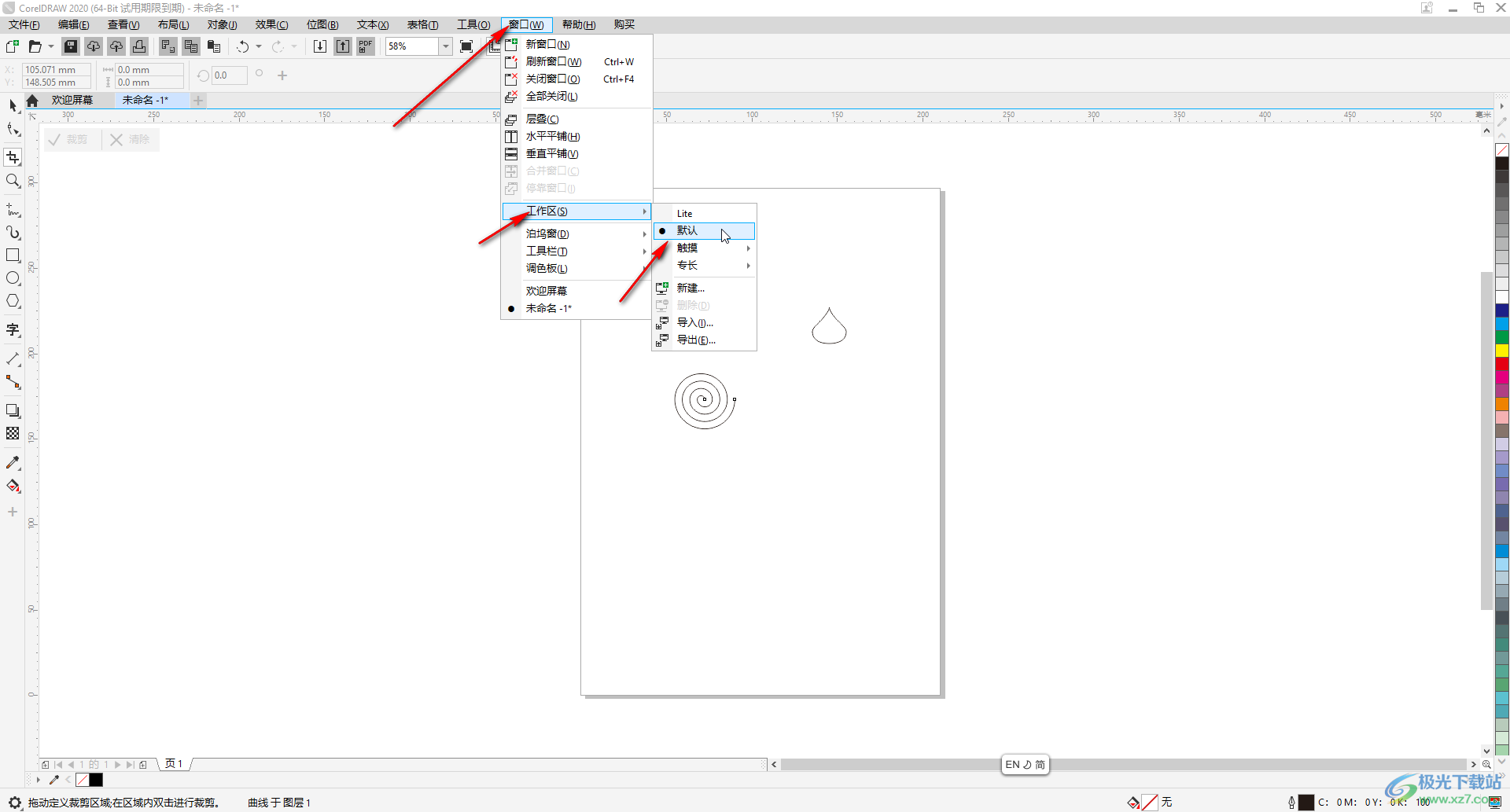
第五步:方法3.在界面左侧的工具栏空白处右键点击一下,选择“自定义”——“工具箱 工具栏”——“重置为默认值”就可以了。

以上就是CorelDRAW中恢复工具栏默认样式的方法教程的全部内容了。上面的三种操作方法都非常简单的,小伙伴们可以打开自己的软件实际动手操作起来。

大小:10.84 MB版本:免费版环境:WinAll, WinXP, Win7
- 进入下载
相关下载
热门阅览
- 1百度网盘分享密码暴力破解方法,怎么破解百度网盘加密链接
- 2keyshot6破解安装步骤-keyshot6破解安装教程
- 3apktool手机版使用教程-apktool使用方法
- 4mac版steam怎么设置中文 steam mac版设置中文教程
- 5抖音推荐怎么设置页面?抖音推荐界面重新设置教程
- 6电脑怎么开启VT 如何开启VT的详细教程!
- 7掌上英雄联盟怎么注销账号?掌上英雄联盟怎么退出登录
- 8rar文件怎么打开?如何打开rar格式文件
- 9掌上wegame怎么查别人战绩?掌上wegame怎么看别人英雄联盟战绩
- 10qq邮箱格式怎么写?qq邮箱格式是什么样的以及注册英文邮箱的方法
- 11怎么安装会声会影x7?会声会影x7安装教程
- 12Word文档中轻松实现两行对齐?word文档两行文字怎么对齐?
网友评论